if (window.ab == true) (document.write("
Amerikāņu lasītājs ar fona apgaismojumu KINDLE PAPERWHITE 5 tikai par 5900 rubļiem.
Piegāde Krievijā - bez maksas!
");
}
Viena no populārākajām grāmatu lasīšanas programmām ir Cool Reader, ko izstrādājis Vadims Lopatins. Autors ir izveidojis unikālu algoritmu teksta sadalīšanai lapās, kurā attēls uz ekrāna ir pēc iespējas tuvāks papīra versijai. Atšķirībā no vairuma līdzīgu programmu, zemsvītras piezīmes tekstā tiek rādītas lapas apakšā. Programma ir daudzplatformu. Tas ir piemērojams operētājsistēmām Windows, Android, Symbian, dažām e-grāmatām, kurās darbojas Linux OS ( Jinke/LBook V3/V5/V3+/V60, Azbooka N516, Pocketbook, Amazon Kindle, Onyx Boox un daži citi).
Šajā rakstā ir aprakstīta Cool Reader pielāgošana operētājsistēmai Android. Raksta autors veica izmaiņas standarta iestatījumos, kas, viņaprāt, ļāva ierīces ekrānā iegūt attēlu, kas ir tuvu papīra grāmatas tekstam. Varat sekot šim piemēram vai veikt izmaiņas iestatījumos pēc saviem ieskatiem.
Visi šajā rakstā izmantotie attēli tika uzņemti ar Nook Simple Touch.
Cool Reader galvenais ekrāns
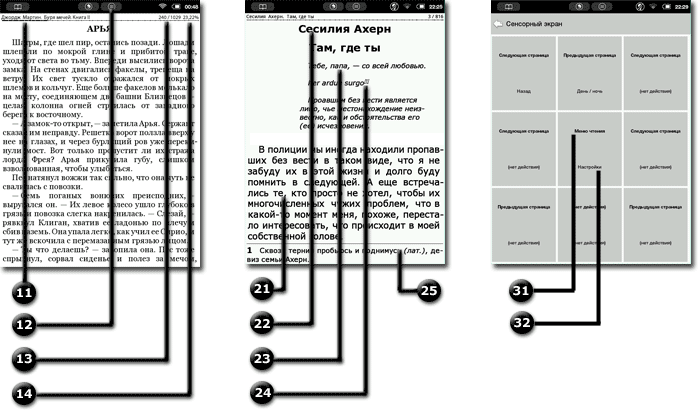
Attēlā pa kreisi ir redzams ekrāns lasīšanas režīmā. Kreisās puses ekrāna galvenē, lasot FB2, EPUB faili, tiek parādīts autora vārds un uzvārds, kā arī grāmatas nosaukums. Lasot TXT formātu, šajā vietā tiek parādīts faila nosaukums. Galvenes labajā pusē ir parādīta lasīto lappušu skaita attiecība pret kopējo grāmatas lappušu skaitu. Tam seko akumulatora uzlādes līmenis procentos.
Zem galvenes ir nolasītā materiāla progresa josla. Resnā līnija atbilst izlasītās grāmatas procentuālajai daļai, bet plānā līnija - tam, cik daudz ir atlicis izlasīt. Plānā līnija ir atdalīta ar triepieniem, kas parāda lasāmā darba nodaļu beigas.
Virs kājenes ir izvēlnes zvana ikona , pa kreisi ir ikona “Atpakaļ”.
Lai izsauktu galveno izvēlni, pieskarieties izvēlnes ikonai vai ekrāna vidum (noklusējuma iestatījums). Lai pārietu uz programmas iestatījumiem, noklikšķiniet uz ikonas "Iestatījumi".
Programmas galvenajā izvēlnē ir piecas cilnes. Apskatīsim tos secīgi.
Pirmā izvēlnes cilne "Iestatījumi".
Pirmā cilne ar divu burtu "A" attēlu ļauj pielāgot grāmatas galveno fontu. Lai iegūtu spilgtāko, acij tīkamāko fontu, varat to atlasīt no ierīcē pieejamo fontu saraksta vai pievienot to iepriekš īpaši fonti.
Defises vārdnīca ir atbildīga par pareizu vārda sadalīšanu daļās, pārejot uz nākamo rindiņu, ar rindstarpu palīdzību ekrānā var iegūt vairāk rindu, savukārt pieturzīmes ir atbildīgas par pēdējās rindas atkāpi pirms jaunas nodaļas.
Otrā izvēlnes cilne "Iestatījumi".
Šī cilne kontrolē visu pārējo teksta bloku stilus - epigrāfus, nodaļu virsrakstus, anotācijas utt. Mēs tos labosim secīgi.
Gandrīz katra grāmata sākas ar abstraktu. Ritinot līdz CSS cilnes apakšdaļai, varat redzēt vienumu "Anotācija". Pēc noklusējuma anotācijas teksts tiek drukāts slīprakstā, un tā izmērs ir tāds pats kā pamattekstam. Varat atvērt fonta lieluma cilni un padarīt to nedaudz mazāku par grāmatas galveno fontu, piemēram, atlasiet vienumu "Samazināt par 80%.
Virsraksta fontu var mainīt, izmantojot izvēlnes vienumu "Galvene", taču, mūsuprāt, tas ir diezgan spilgts un lasāms, taču epigrāfa tekstu, kā arī anotācijas var padarīt nedaudz mazāku par galveno tekstu.
Zemsvītras piezīmes teksta stilu var samazināt arī līdz 80% izvēlnes vienumā Zemsvītras piezīmes, un zemsvītras piezīmes numura stilu, kas ievietots kvadrātiekavās (izvēlnes vienums Footnote Link), var samazināt līdz 70% no pamatteksta lieluma. Turklāt šajā izvēlnes vienumā jāizvēlas "Fonta stils" - "Slīpraksts".
Izmantojot šos iestatījumus, Cool Reader teksts vairāk izskatās pēc papīra oriģināla.
Trešā izvēlnes cilne "Iestatījumi".
Šeit ir izvēlnes vienumi, kas ir atbildīgi par teksta novietojumu lapā, fona un teksta krāsām, kā arī rīkjoslas klātbūtni. Izvēlne ir ļoti vienkārša un viegli saprotama. Šajā cilnē varat atstāt visu nemainīgu.
Ceturtā izvēlnes cilne.
Šajā cilnē ir daudz vietas radošumam. Ja esat laimīgais īpašnieks Nook Simple Touch, Ar programmaparatūra no Zerolab tad mēs iesakām mainīt programmas vadības taustiņus. Dodieties uz izvēlni "Pogas" un mainiet pogas "Izvēlne" darbību no "Lasīšanas izvēlne" uz "Nākamā lapa", pogas "Atpakaļ" darbību uz "Iepriekšējā lapa". Tas dos jums iespēju pāršķirt lapas programmā Cool Reader, izmantojot pogas ar abām rokām.
Skārienekrāna izvēlnē varat pielāgot jebkuru no deviņām skārienjutīgajām zonām, kā vēlaties. Turklāt katrai pieskāriena zonai var piešķirt divas funkcijas - īslaicīgai un ilgstošai presēšanai. Parasti visas darbības var atspējot, padarot programmas ekrānu nejutīgu pret nospiešanu (izņemot statusa joslu) un izmantojot tikai ierīces taustiņus.
Izvēlnes pēdējā (piektajā) cilnē ir programmas sistēmas iestatījumi - interfeisa valoda, vārdnīcas iestatījumi, grāmatas vāka rekvizīti. Šeit viss ir kārtībā un neko nevar mainīt.
Sadaļā ir rakstīts, kā Cool Reader pievienot tiešsaistes katalogus (OPDS katalogus). "Digitālās bibliotēkas".
Programmu var lejupielādēt bez maksas no Google Play tirgus.
if (window.ab == true) (document.write(" "); )




